メディア
漫画閲覧
自分でスキャンした漫画を読むなら Droid Comic Viewer (ACV) (アンドロイド用リンク) で決まりでしょう。もちろん、zip 書庫に対応。バックライトの明るさを個別に設定でき、「普段はバックライトをオフにしているけど、このアプリを起動したときだけバックライトを最も明るくする」ということができます。ただし、見開き表示ができません。2 画面同時表示ということができたら最高なんですが。
ACV の設定 → [Visual] → [Scale mode (縮尺設定)] で [Fit width (画像の幅に合わせる)] を選択
[Transition mode (ページ遷移時のアニメーション設定)] で [None (アニメーションなし)] を選択、 [Brightness (明るさ)] で [Default brightness (OS で設定している明るさに従う)] のチェックを外し、最大にする
ACV の設定 → [Controls] → [Reading direction (見開きの方向)] で [Right-to-left (日本方式)] を選択、 [Auto-rotate (自動回転)] のチェックを外す。
画像閲覧
Photo Library (アンドロイド用リンク) は圧倒的に高速な描画性能を持った画像閲覧アプリです。
Photo Library 起動 → [フォルダ追加] → 追加したいディレクトリを開いて [このフォルダを登録]
スキャンした路線図などの表示に便利です。
関連記事
関連記事はありません。
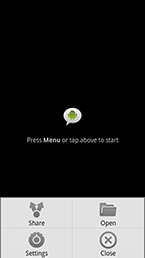
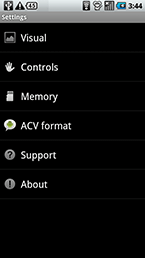
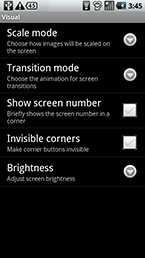
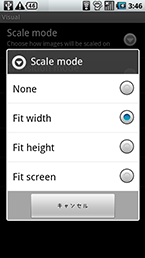

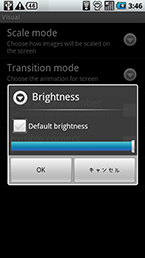
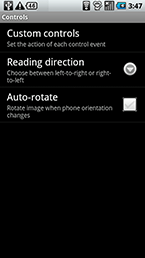
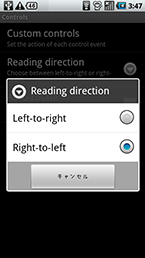
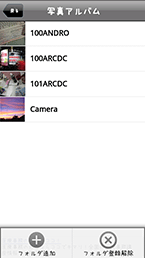
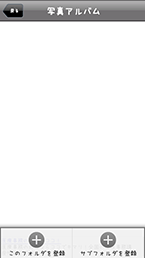
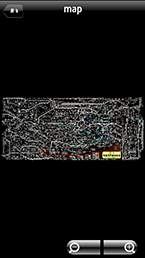
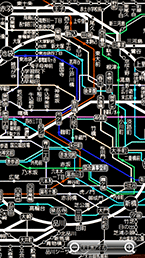
トラックバック
URL:
コメント
この記事のコメントフィード
コメント投稿